PP...
PPT数据图版式可以自己设置,该怎么设置成卡片效果呢?下面我们就来看看详细的教程。
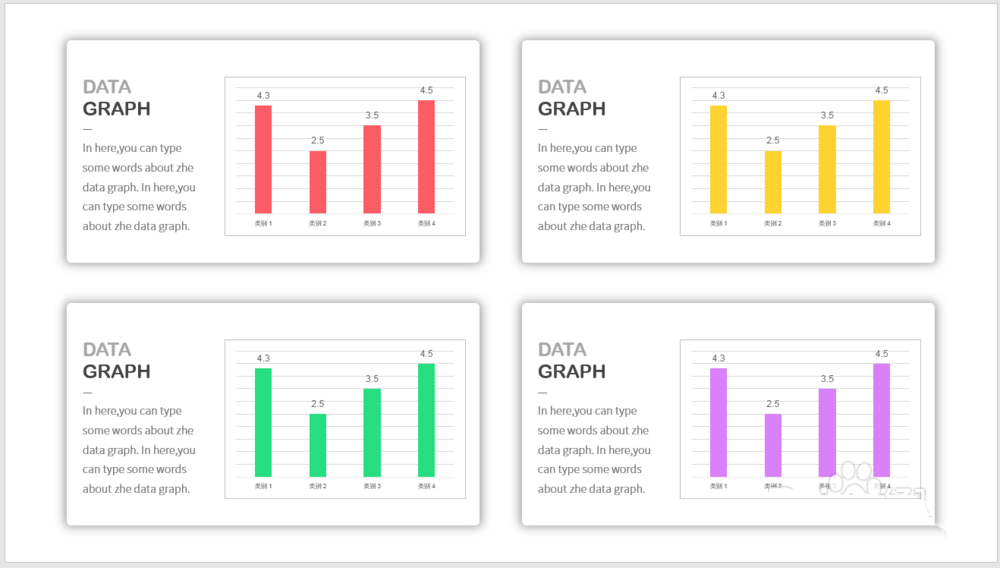
1、打开PPT,建立空白演示文稿。
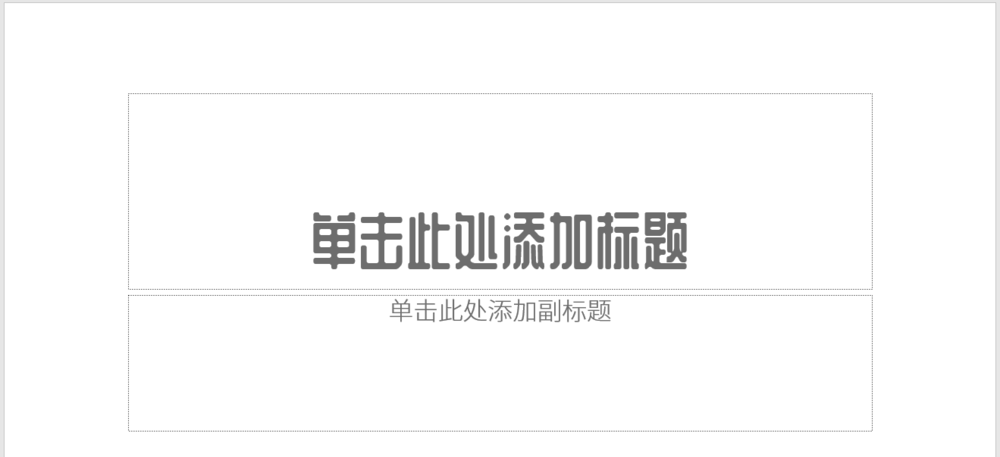
2、插入一个填充为白色的无轮廓圆角矩形。
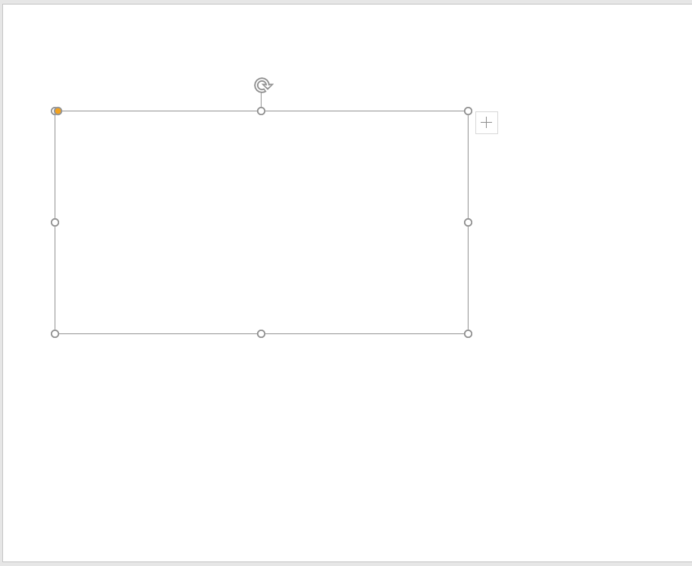
3、给矩形应用居中分布的阴影。
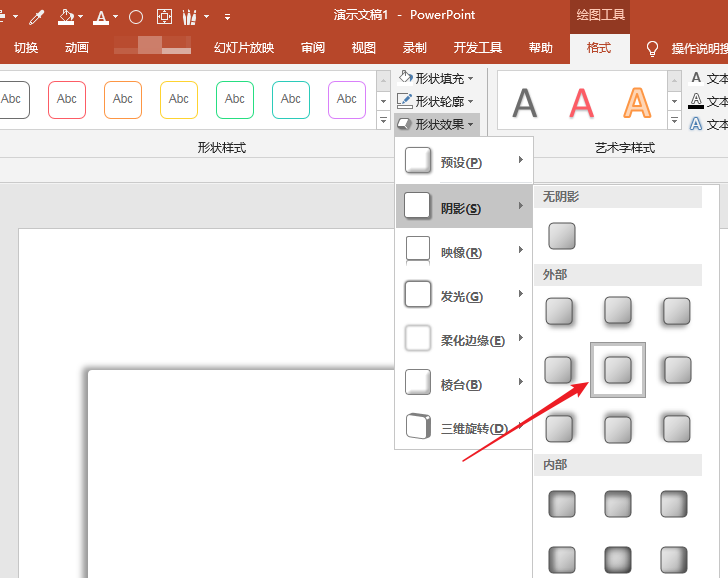
4、通过进一步修改阴影的各种参数,使得阴影更加柔和,更加具有悬浮感。
ppt怎么使用内置笔刷手绘矩形图表?
ppt怎么使用内置笔刷手绘矩形图图表?我们经常在pppt中制作各种图表,想要制作一个手绘的图表,该怎么画矩形图表呢?下面我们就来看看详细的教程,需要的朋友可以参考下

5、然后,插入数据图,将数据图进行简化,仅保留柱形、横坐标、数据标签、网格线和表格框线。
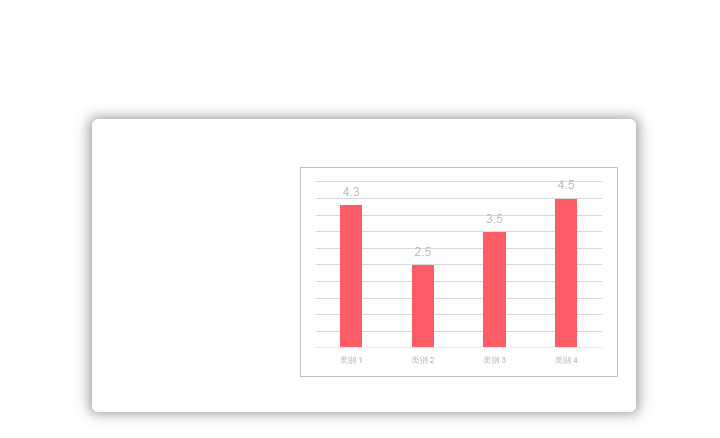
6、接下来,在左侧插入数据图的标题和说明性文字。

7、将数据图和文本框组合起来成为一个整体,然后复制多份,均匀放置在页面中。

8、最后,给不同图表的柱体填充不同的主题色,就得到了最终的效果。
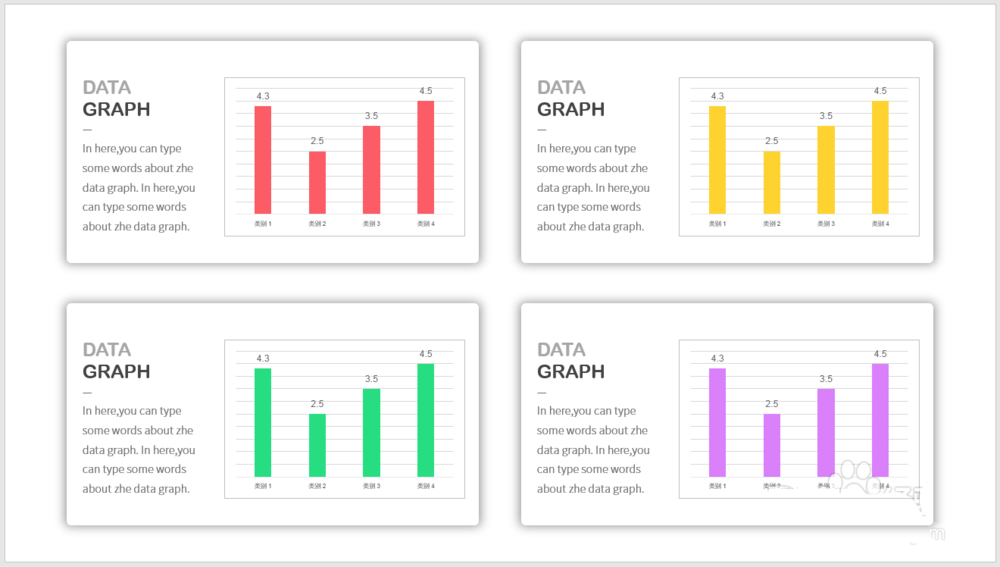
以上就是PPT制作创意的卡片效果的数据图版式的教程,希望大家喜欢,请继续关注脚本之家。
PPT怎么利用VBA编程出一道选择题?
PPT怎么利用VBA编程出一道选择题?ppt中想要出一个单选题,我们可以使用vba中的控件来实现,下面我们就来看看详细的教程,需要的朋友可以参考下






